Перед тем как начать распространять установочные пакеты программного обеспечения на клиентские компьютеры, необходимо разобраться с узлом оснастки «Редактор управления групповой политикой», предоставляющим такую возможность. Чтобы перейти к расширению CSE «Установка программ», на контроллере домена, в оснастке «Управление групповой политикой» создайте новый объект GPO, перейдите к оснастке «Редактор управления групповой политикой», выбрав команду «Изменить». В данном узле вы найдете только одно расширение клиентской стороны «Установка программ», для которого в панели сведений по умолчанию нет ни одного параметра политики. Для этого расширения клиентской стороны вы можете задавать настройки, которые будут считаться предпочтительными при создании новых установочных пакетов программного обеспечения. Выделите узел «Установка программ», нажмите на нем правой кнопкой мыши и из контекстного меню выберите команду «Свойства». В отобразившемся диалоговом окне свойств узла установки программ, вы можете задавать настройки параметров установки программного обеспечения по умолчанию на следующих четырех вкладках:
Установка Windows Server 2008 R2
-
Общие. Расширение клиентской стороны «Установка программ» предоставляет возможность развертывания программного обеспечения для пользователей или компьютеров путем публикации или назначения. Так как не на каждом пользовательском компьютере можно распространить установочные пакеты программного обеспечения, перед развертыванием приложений необходимо скопировать установочный пакет в общедоступное сетевое размещение (сетевую папку), причем, доступ к этому ресурсу должен быть предоставлен не только пользователям, но и компьютерам, для которых будут устанавливаться приложения. Соответственно, если ПО будет устанавливаться для всех пользователей на конкретном компьютере, то вам следует предоставить доступ для чтения для учетной записи компьютера, а если приложения будут распространяться на пользователей, то для общего ресурса следует указать доступ для чтения пользователям. Если вы хотите, чтобы при создании новых установочных пакетов у вас всегда было установлено определенное расположение, на вкладке «Общие» «Общие» диалогового окна свойств узла «Установка программ», укажите путь к сетевому ресурсу в текстовом поле «Расположение пакетов по умолчанию».
Помимо установки расположения по умолчанию, вы можете указать при помощи параметров пользовательского интерфейса способ добавления новых пакетов программного обеспечения. Вы можете принудительно указать публикацию или назначение программного обеспечения, выбрать особый метод установки, позволяющий указать публикацию или назначение с доступной настройкой дополнительных свойств установочного пакета или выбрать опцию «Открывать диалоговое окно «Развертывание программ»», предназначенную для выбора метода добавления новых программных пакетов в ручном режиме. Еще на текущей вкладке вы можете указать пользовательский интерфейс, который будет доступен при установке программного обеспечения пользователям. На этом этапе установим расположение установочных пакетов, а остальные опции оставим без изменений. Данная вкладка диалогового окна свойств расширения CSE «Установка программ» отображена ниже:
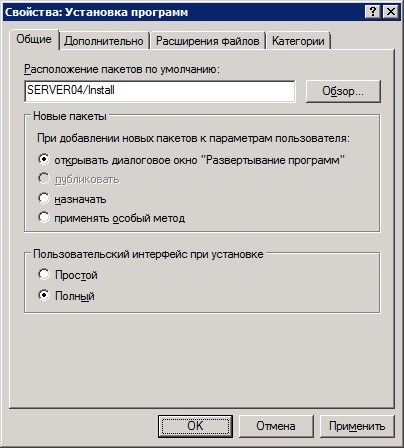
Установка и настройка DNS сервера в Windows Server 2008 R2
Рис. 1. Вкладка «Общие» диалогового окна свойств узла «Установка программ»
Дополнительно. На вкладке «Дополнительно» вам предоставляется возможность управления параметрами, предназначенными для автоматического удаления неуправляемых приложений, публикации информации OLE при развертывании приложений в Active Directory, а также доступа к 32-разрядным приложениям на 64-разрядных операционных системах. По умолчанию, 32-разрядные инсталляторы программного обеспечения с установщиком Windows Installer доступны для компьютеров с 64-разрядной архитектурой. Если для развертывания 32-разрядных приложений вы используете низкоуровневые zap-файлы, которые также придется развертывать на 64-разрядных платформах, установите соответствующий флажок. Вкладку «Дополнительно» текущего диалогового окна вы можете увидеть на следующей иллюстрации:

Рис. 2. Вкладка «Дополнительно» диалогового окна свойств узла «Установка программ»
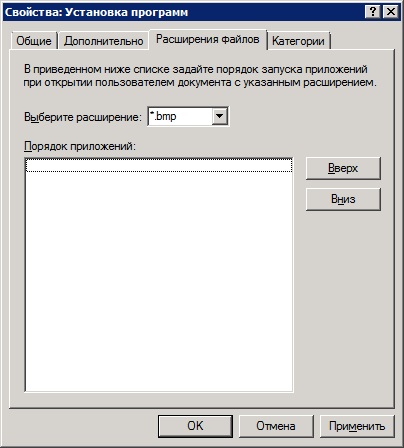
Рис. 3. Вкладка «Расширения файлов» диалогового окна свойств узла «Установка программ»
Категории. Последняя вкладка доступная для настройки параметров узла «Установка программ», предназначена для создания списка категорий для программ, отображаемых в окне «Установка и удаление программ» операционной системы Windows XP. Доступны опции для создания, редактирования и удаления существующей категории программ. Например, чтобы создать новую категорию программ, нажмите на кнопку «Добавить» и в отобразившемся диалоговом окне «Ввод новой категории» задайте наименование создаваемой вами категории программного обеспечения. На следующей иллюстрации вы можете увидеть вкладку «Категории» с диалоговым окном изменения созданной ранее категории «Безопасность»:
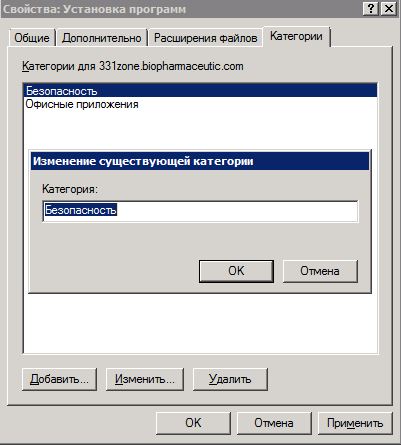
Рис. 4. Вкладка «Категории» диалогового окна свойств узла «Установка программ»
Публиковать или назначать?
Функционал политик расширения клиентской стороны групповой политики «Установка программ» предусматривает два варианта развертывания программного обеспечения для пользователей и компьютеров. При создании инсталляционных пакетов, развертываемых при помощи расширения клиентской стороны «Установка программ» групповой политики вопрос, связанный с тем, нужно ли назначать или публиковать приложение возникает чаще всего. Руководствоваться выбором опции развертывания программного обеспечения следует, исходя из следующих соображений:
будет ли программой пользоваться один пользователь, независимо от компьютера, на котором он выполняет вход или будут ею пользоваться несколько сотрудников на одной рабочей станции;
должно ли приложение установиться автоматически или дать возможность пользователю установить эту программу при необходимости;
должны ли пользователи иметь возможность удалять развернутое приложение;
есть ли необходимость в создании установочного файла низкоуровневого пакета приложения.
Прежде всего, перед тем как создавать политики распространения программного обеспечения вам нужно определить, будет ли приложение устанавливаться для компьютера или для пользователя, который может выполнить вход в домен с любого компьютера в организации. Например, если определенной программе нужен доступ к системному реестру без повышения пользовательских полномочий, ее целесообразно устанавливать в папку %USERPROFILE%, другими словами, устанавливать для пользователя. Некоторые программы, такие как Microsoft Office устанавливаются для всех пользователей на компьютере, соответственно, такой программный продукт нужно устанавливать для компьютера. На этом этапе можно уже отчасти определиться, какую опцию развертывания программного обеспечение следует выбрать, так как публиковать программы можно только для пользователя, а назначать программы можно как для компьютера, так и для пользователя. Другими словами, опубликованные приложения пользователи могут установить по своему желанию, а назначенные программные продукты считаются обязательными и устанавливаются самостоятельно.
Назначенные программы для компьютера устанавливаются при следующем запуске компьютера, а приложения, назначаемые для пользователей, будут доступны для установки в виде ярлыка на рабочем столе и в меню «Пуск» при следующем выполнении входа пользователя в систему. Таким образом, при назначении приложения обновляются параметры системного реестра на пользовательском компьютере, а также создаются ярлыки на рабочем столе и в меню «Пуск». К основному преимуществу назначения программного обеспечения для компьютера также можно отнести тот факт, что от пользователя не требуется никаких действий, то есть, пользователь выполнил вход в систему, программа уже установлена и ее можно запустить, воспользовавшись ярлыком на рабочем столе. В случае с публикацией приложения, приложение автоматически не устанавливается и ярлык для данного приложения невозможно будет найти на рабочем столе или в меню «Пуск». Его установку можно настроить при открытии пользователем программы из окна «Программы и компоненты», а также можно указать настройки для установки программного обеспечения при попытке открытия файла с расширением, сопоставленным с устанавливаемой программой.
Также стоит обратить внимание на то, что если вам нужно предоставить возможность пользователю удалить программу из своего компьютера, вам следует или опубликовать такое приложение или назначить его для пользователя. Причем, в случае с опубликованным приложением, пользователь его сможет установить повторно из панели управления, а в случае с назначением, программа, доступная для установки будет отображена на рабочем столе в виде ярлыка, а также в меню «Пуск». Последний момент, который следует учесть перед выбором опции развертывания приложений – это поддержка форматов установочных файлов. Назначенные приложения поддерживают только формат установщика Windows Installer, то есть, если перед вами встанет необходимость автоматизации установки низкоуровневых пакетов приложений zap, такое программное обеспечение вам придется только опубликовывать. Продолжение следует.
Источник: www.itworkroom.com
Установка программного обеспечения средствами групповой политики. Часть 3

В предыдущих статьях вы уже узнали о первоначальных настройках расширения CSE «Установка программ», о публикации и назначении приложений при развертывании средствами групповой политики, а также об установочных файлах установщика Windows (*.MSI-файлов) и о *.ZAP-файлах — пакетах низкоуровневых приложений на основе инициативы нулевого администрирования. Помимо этого вкратце было рассказано о настройке установочного пакета MSI на примере такого программного продукта как Microsoft Office 2007.
После того как все предварительные этапы будут завершены, придет время для создания развертывания приложения средствами групповой политики. На этом этапе будет рассмотрен процесс создания объекта групповой политики, благодаря которому такой программный продукт как Microsoft Office 2007 будет развертываться на ваши клиентские компьютеры.
Нужно помнить, что крайне желательно развертывать программное обеспечения средствами групповой политики в пределах одного географического расположения, так как в противном случае, развертывание приложений повлечет за собой интенсивный расход трафика. Материал данной статьи предусматривает, что у вас уже создана точка распространения программного обеспечения (Software Distribution Point, SDP), о которой шла речь ранее, то есть, общая папка, из которой пользователи смогут устанавливать распространяемое программное обеспечение.
В идеальном случае, такая папка будет расположена на вашем файловом сервере, для которой будут заданы такие разрешения как «Чтение и выполнение» только тем пользователям и компьютерам, для которых будут развертываться программные продукты. Помимо этого, в такой общей папке уже должен быть подготовлен инсталляционный пакет программного продукта Microsoft Office 2007, процесс подготовки которого рассматривался ранее. Следует обратить внимание на то, что Microsoft Office будет развертываться при помощи объекта групповой политики, созданном на контроллере домена под операционной системой Windows Server 2008 R2. Также программный продукт будет установлен на клиентский компьютер, учетная запись которого является членом группы «Компьютеры отдела продаж».
Развертывание программного обеспечения
- Откройте оснастку «Управление групповой политикой». В отобразившейся оснастке, в дереве консоли разверните узел «Лес: %имя леса%», узел «Домены», затем узел с названием вашего домена, после чего перейдите к узлу «Объекты групповой политики». В узле «Объекты групповой политики» создайте объект GPO «Установка Microsoft Office». После этого в оснастке «Управление групповой политикой» выберите созданный вами ранее объект GPO, нажмите на нем правой кнопкой мыши и выберите команду «Изменить» из контекстного меню для открытия оснастки «Редактор управления групповыми политиками»;
- В оснастке «Редактор управления групповыми политиками» разверните узел Конфигурация компьютераПолитикиКонфигурация программ, перейдите к узлу «Установка программ», нажмите на этом узле правой кнопкой мыши и из контекстного меню выберите команды «Создать» и «Пакет», как показано на следующей иллюстрации:
Рис. 1. Создание установочного пакета
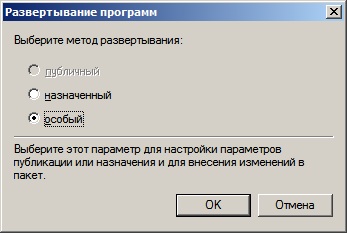
Рис. 2. Выбор метода развертывания программного обеспечения
-
Общие. На текущей вкладке вы можете обнаружить общую информацию об устанавливаемом пакете. Здесь отображается номер версии программного продукта, его издатель, язык, а также платформа. Помимо этого, вы можете просмотреть и изменить некоторые параметры сведения о поддержке, а именно URL-адрес команды поддержки. Например, в данном случае укажите URL адрес своего отдела поддержки. В моем случае это будет адрес «http://techsupport.biopharmaceutic.com», как показано на следующей иллюстрации:
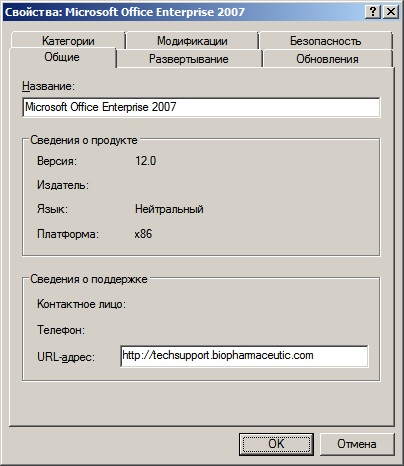
Рис. 3. Вкладка «Общие» диалогового окна свойств установочного пакета
Группа «Параметры развертывания» позволяет управлять поведением процесса установки программного обеспечения. Здесь вы можете выбрать следующие параметры:
- Автоматически устанавливать приложения при обращении к файлу с соответствующим расширением. Данный параметр предназначен для определения начала процесса установки приложения пользователем при открытии файла с определенным расширением;
- Удалять это приложение, если его использование выходит за рамки, допустимые политикой управления. Этот параметр предоставляет возможность удалять программное обеспечение при входе пользователя в систему или загрузке компьютера в том случае, когда область действия групповой политики больше не распространяется на текущего пользователя или компьютер. Самый простой пример – это перемещение пользователя из одного подразделения в другое, на которое уже не распространяется конкретный объект групповой политики;
- Не отображать этот пакет в окне мастера установки и удаления программ панели управления. Используя данный параметр, вы исключаете возможность удаления программного обеспечения привычным для пользователей способом – при помощи компонента «Программы и компоненты» (или «Установка и удаления программ» в операционных системах, предшествующих Windows Vista);
- Устанавливать это приложение при входе в систему. При помощи текущего параметра вы задаете принудительную установку программного обеспечения с настройками по умолчанию, не ожидая установку данного приложения самим пользователем.
Стоит обратить внимание на то, что в случае развертывания программного обеспечения из узла «Конфигурация компьютера», для выбора будет доступен только второй параметр развертывания, как можно заметить из следующей иллюстрации. При установке программного обеспечения из узла «Конфигурация пользователя», выбрав тип развертывания «Публичный», вы не сможете управлять последним параметром развертывания из данной группы, а при выборе типа развертывания «Назначенный», вам нельзя будет изменять настройки первого параметра развертывания из этой группы.
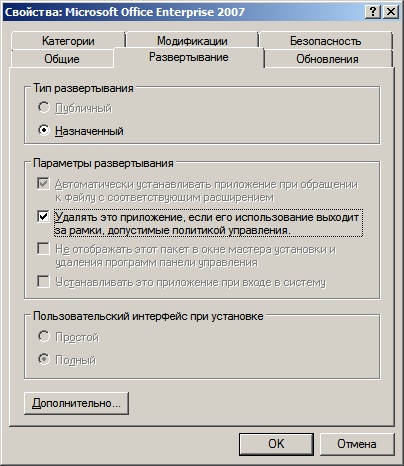
Рис. 4. Вкладка «Развертывание» диалогового окна свойств установочного пакета
Группа «Пользовательский интерфейс при установке» позволяет управлять отображением интерфейса при установке программного обеспечения. Если вы выберите простой интерфейс, то пользователю будут отображены только сообщения об ошибках и сообщение, свидетельствующее о завершении процесса программного обеспечения. При выборе полного пользовательского интерфейса, пользователю будут доступны все окна инсталляционного пакета.
При необходимости вы можете просмотреть дополнительные сведения, которые могут вам пригодиться при устранении ошибок во время установки. Для открытия дополнительных параметров, нажмите на кнопку «Дополнительно». При помощи дополнительных параметров, отображаемых в диалоговом окне «Дополнительные параметры развертывания» вы можете настраивать следующие параметры:
- Не использовать языковые установки при развертывании. В том случае, если язык программного обеспечения, которое должно устанавливаться при помощи групповой политики будет отличаться от языка операционной системы, вам нужно будет активировать текущую опцию;
- Сделать это 32-разрядное х86 приложение доступным для компьютеров с архитектурой Win64. При включенном данном дополнительном параметре вы разрешите инсталляционному пакету назначать или опубликовывать 32-разрядное программное обеспечение в 64-разрядной операционной системе;
- Включать информацию об OLE классе и продукте. Позволяет развертывать сведения о компонентах Component Object Model (COM), которые развертываемое приложение может установить непосредственно из доменных служб Active Directory.
В группе «Дополнительные диагностические сведения» вы можете пересмотреть такую информацию как код продукта GUID, счетчик развертывания программного обеспечения средствами групповой политики, а также сетевой путь к сценарию назначения приложения aas.
Диалоговое окно дополнительных параметров можно посмотреть на следующей иллюстрации:
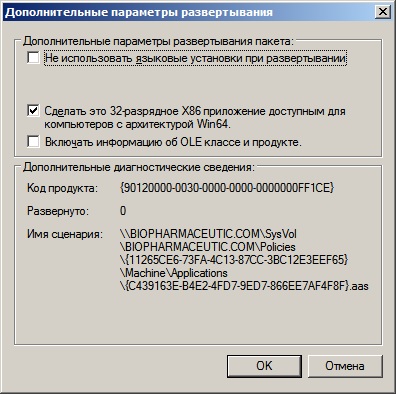
Рис. 5. Диалоговое окно дополнительных параметров развертывания
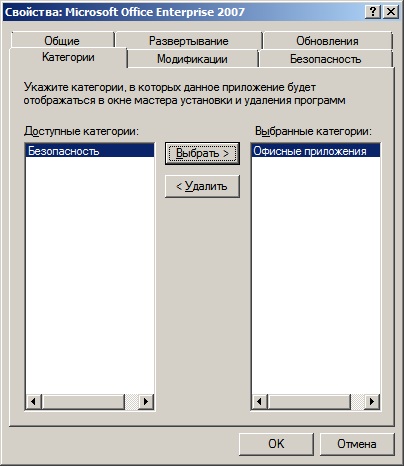
Рис. 6. Вкладка «Категории» диалогового окна свойств установочного пакета
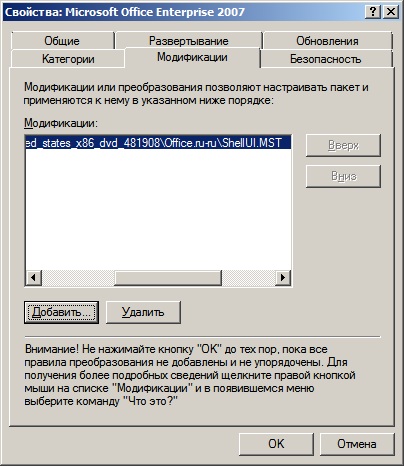
Рис. 7. Вкладка «Модификации» диалогового окна свойств установочного пакета
Теперь следует проверить, установится ли Microsoft Office при помощи созданного объекта групповой политики. Войдите на компьютер, который является членом группы «Компьютеры отдела продаж» и перезагрузите компьютер. Так как программный продукт устанавливается в тихом режиме, пользователям не будет предоставлено ни одно окно, свидетельствующее об установке ПО. После установки, чтобы проверить, правильно ли она была завершена, проверьте параметры, которые были настроены при помощи средств, указанных в предыдущей статье данного цикла.
Источник: www.oszone.net
Установка компонентов в Windows Server 2008 /R2.
Запустим командную строку под правами администратора:
Systeminfo | findstr /I “Name OS”
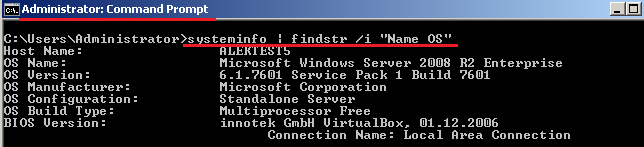
Перечисленные примеры запуска разобраны самостоятельно и полно отражают картину добавления компонентов.
Причиной послужило, что по умолчанию в системе утилита telnet не установлена, а добавить ее можно только через установку компонентов.
telnet ya.ru

Первый способ посредством командной строки:
Dism /online /get-features
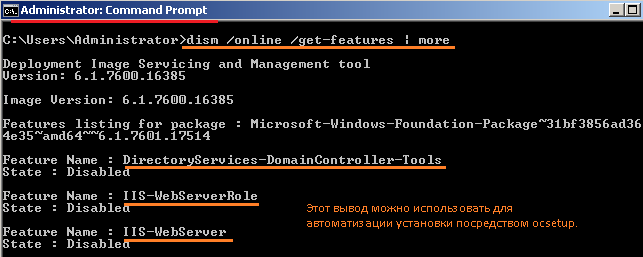
Установка на примере TelnetClient:
start /w ocsetup Telnet client
![]()
Если требуется включить несколько компонентов следует разделять их знаком точка с запятой (;)
Start /w ocsetup TelnetClient;TelnetServer;WSRM
Второй способ посредством GUI интерфейса:
Перейдем посредством указанному пути — Start – Control Panel – Administrative Tools – Server Manager – Features выберем пункт добавление компонент (Add Features), далее в представленном списке:
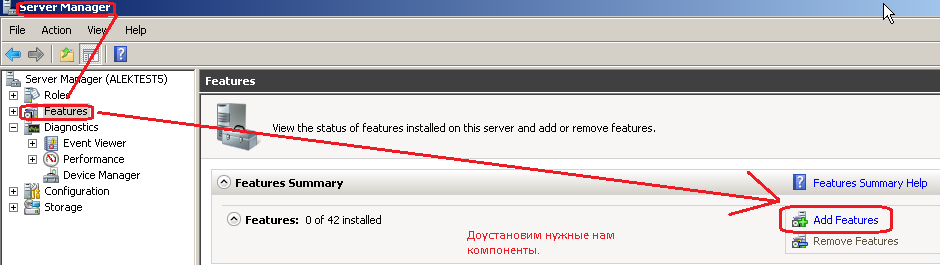
Щелкаем мышкой на нужном.
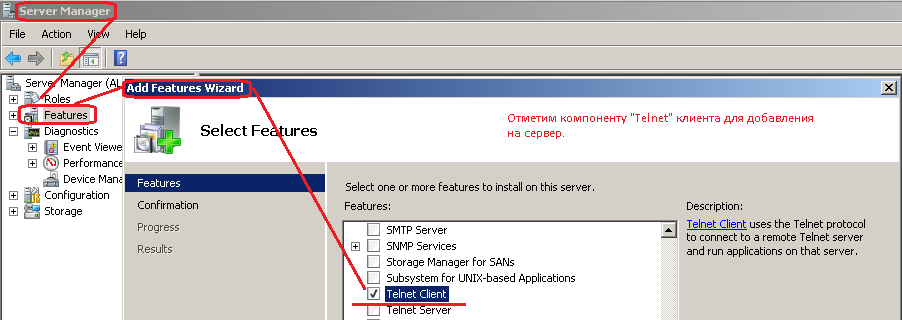
Из перечисленных способов следует выбрать наиболее оптимальный в конкретной ситуации, по мне наибольший интерес представляет доустановка компонентов посредством командной строки, так я уверен. После добавления может понадобится перезагрузка сервера.
Используйте прокси ((заблокировано роскомнадзором, используйте vpn или proxy)) при использовании Telegram клиента:
Поблагодари автора и новые статьи
будут появляться чаще 🙂
Карта МКБ: 4432 7300 0040 4626
Большое спасибо тем кто благодарит автора за практические заметки небольшими пожертвованиями. С уважением, Олло Александр aka ekzorchik.
Свежие записи
- Превью контента приватного доступа
- Вытягивание изменения из репозитария Mercurial
- Недовольство интернет провайдером от ТК Мотел
Источник: www.ekzorchik.ru